wps图片题注怎么设置
来源:网络收集 点击: 时间:2024-03-13【导读】:
在wps文档中添加的图片,有的需要添加题注,那么wps图片题注怎么设置呢?下面就来介绍一下wps图片题注设置的方法,希望对你有所帮助。品牌型号:联想Y460系统版本:Windows7软件版本:wps office2019wps图片题注怎么设置1/5分步阅读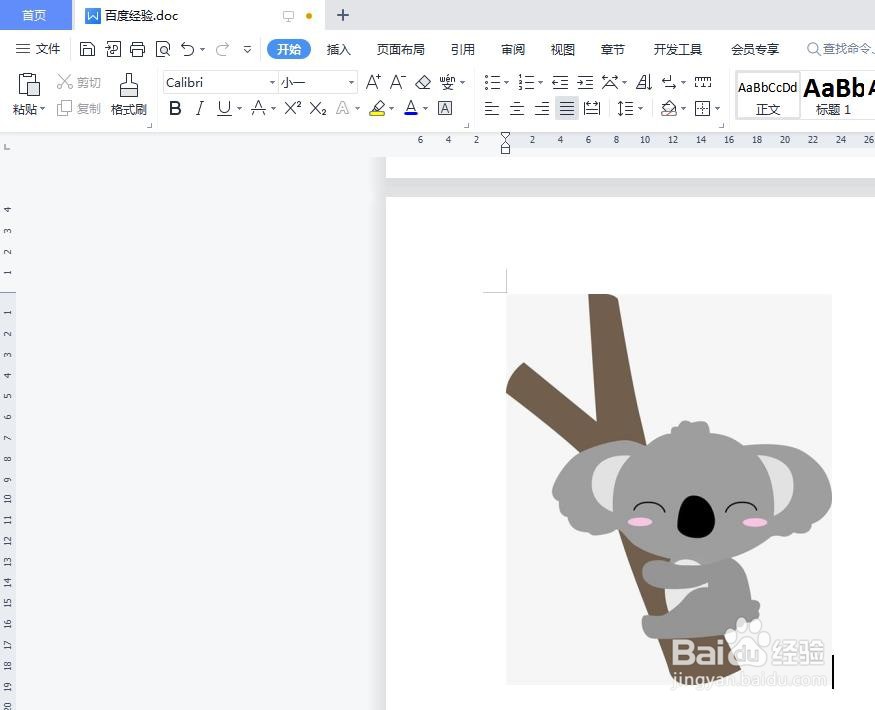 2/5
2/5 3/5
3/5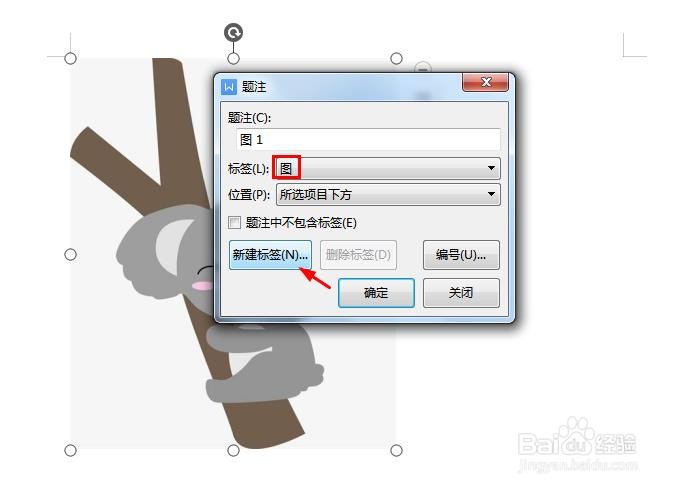 4/5
4/5
 5/5
5/5
第一步:打开一个需要给图片设置题注的wps文档。
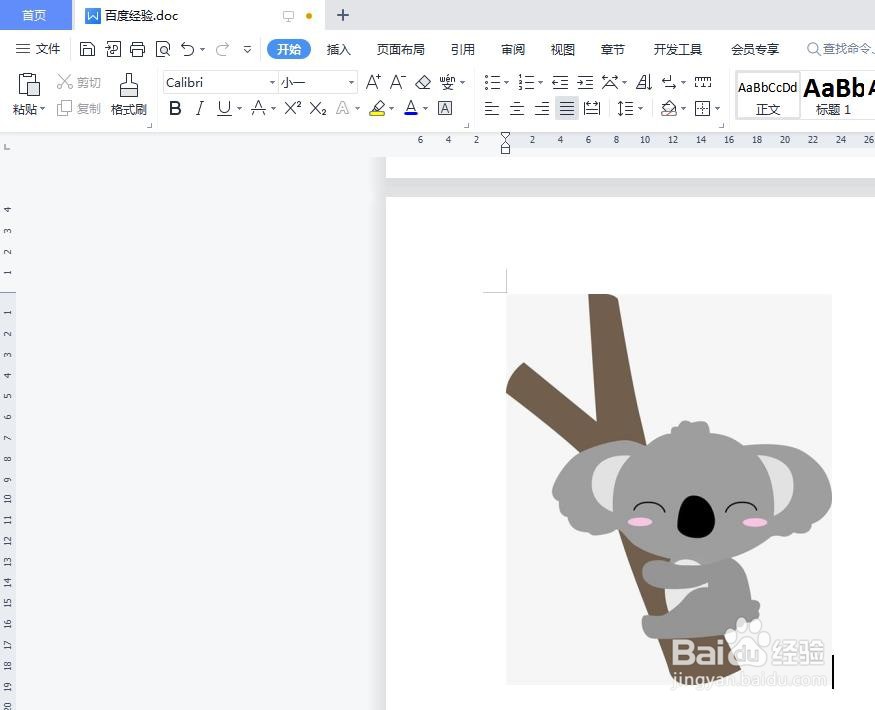 2/5
2/5第二步:选中图片,单击鼠标右键,选择“题注”。
 3/5
3/5第三步:在“题注”对话框中,标签下拉菜单选择“图”,单击“新建标签”按钮。
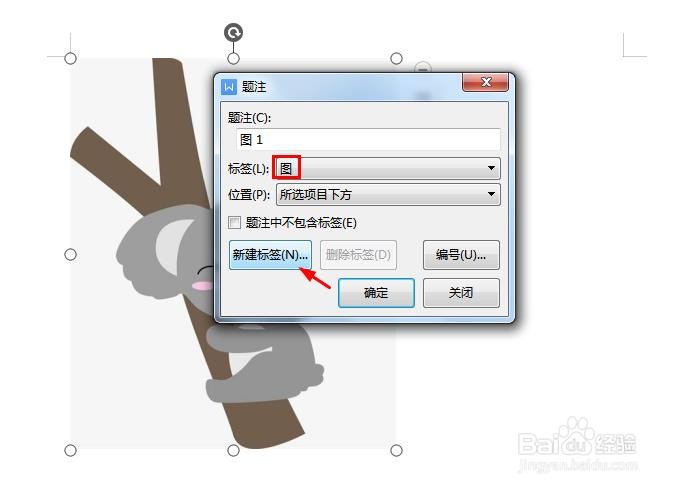 4/5
4/5第四步:在“新建标签”对话框中,输入标签内容,单击“确定”按钮。

 5/5
5/5如下图所示,wps文档中图片题注设置完成。

版权声明:
1、本文系转载,版权归原作者所有,旨在传递信息,不代表看本站的观点和立场。
2、本站仅提供信息发布平台,不承担相关法律责任。
3、若侵犯您的版权或隐私,请联系本站管理员删除。
4、文章链接:http://www.1haoku.cn/art_346167.html
上一篇:全民K歌如何拒绝所有人的私信
下一篇:在WPS文档中如何修改段落的大纲级别?
 订阅
订阅